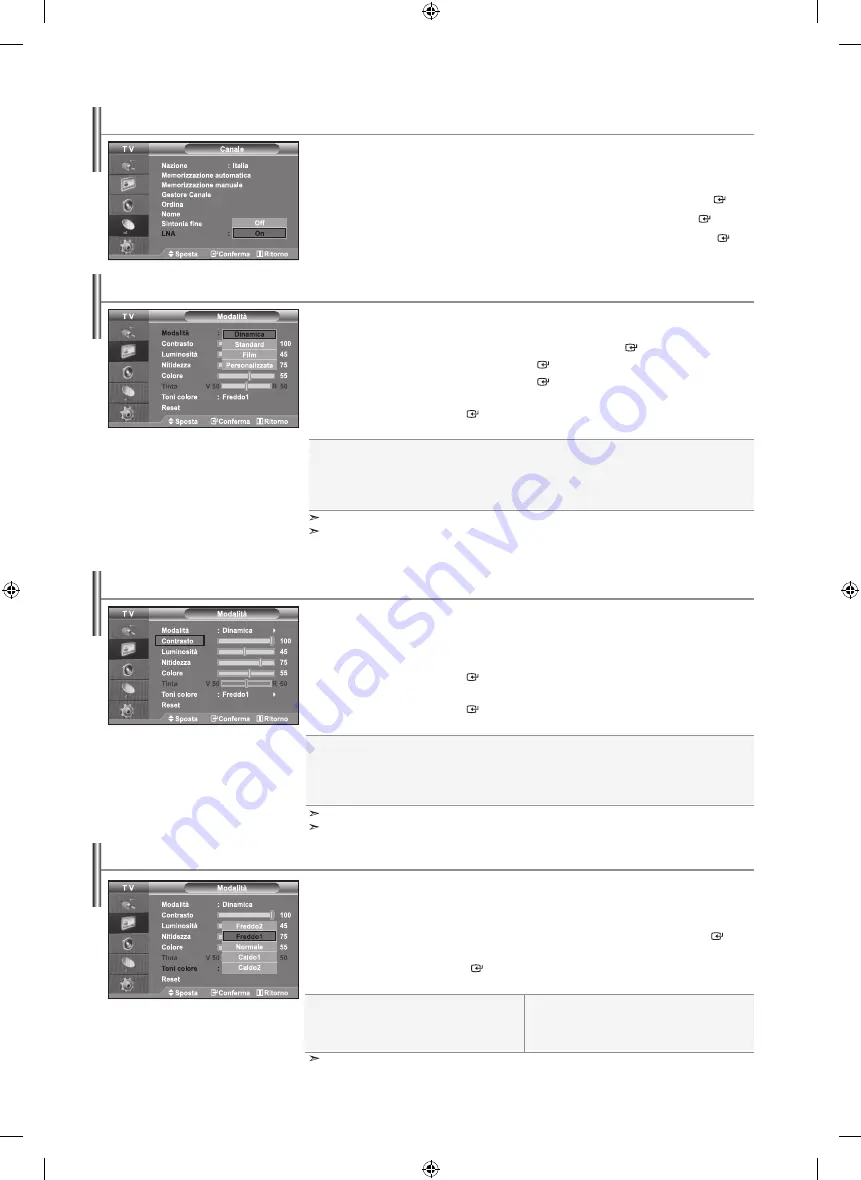
Italiano-
È possibile selezionare il tipo di ‘immagine che si adatta meglio alle proprie esigenze di visualizzazione.
1.
Premere il tasto
MENU
per visualizzare il menu. Premere il pulsante
5
o
6
per selezionare “Immagine” e premere
ENTER/OK
.
2.
Premere nuovamente il tasto
ENTER/OK
per selezionare “Modalità”.
3.
Premere nuovamente il tasto
ENTER/OK
per selezionare “Modalità”.
4.
Premere il tasto
5
o
6
per selezionare l’effetto immagine desiderato.
Premere il tasto
ENTER/OK
.
5.
Premere il tasto
EXIT
per uscire.
Dinamica:
Imposta l’immagine da visualizzare in alta definizione in un ambiente luminoso.
Standard:
Imposta l’immagine per la visualizzazione ottimale in condizioni di luce normali.
Film:
Imposta l’immagine per la visualizzazione confortevole in un ambiente buio.
Personalizzata:
Selezionare per visualizzare le impostazioni video preferite.
(Consultare “Regolazione dell’immagine personalizzata”)
La modalità Immagine deve essere regolata separatamente per ogni sorgente d’ingresso.
Premendo il tasto “Reset” è possibile ripristinare le impostazioni di fabbrica per
visualizzare l’immagine. (Consultare “Azzeramento delle impostazioni di visualizzazione
dell’immagine ai valori preimpostati in fabbrica” a pagina 2)
Modifica dello standard dell’immagine
E’ possibile selezionare il tono colore ottimale per la propria vista.
1.
Per selezionare l’effetto dell’immagine desiderato, seguire le istruzioni
“Modifica dello standard dell’immagine” dal punto al punto 4.
2.
Premere il pulsante
5
o
6
per selezionare “Toni colore” e premere
ENTER/OK
.
3.
Premere il tasto
5
o
6
per selezionare il tono colore desiderato.
Premere il tasto
ENTER/OK
.
4.
Premere il tasto
EXIT
per uscire.
Modifica della tonalità di colore
Freddo2:
Rende il colore più bluastro rispetto
all’opzione di menu “Freddo”.
Freddo1:
Rende il bianco bluastro.
Normale:
Mantiene intatto il colore bianco.
Caldo1:
Rende il bianco rossastro.
Caldo2
: Rende il colore più rossastro rispetto
all’opzione di menu “Caldo”.
Le regolazioni vengono memorizzate in base alla modalità Immagine selezionata.
Contrasto:
Regola l’effetto chiaro-scuro tra gli oggetti e lo sfondo.
Luminosità:
Regola la luminosità dell’intero schermo.
Nitidezza:
Regola i contorni degli oggetti rendendoli più nitidi o scuri.
Colore:
Regola i colori rendendoli più tenui o intensi.
Tinta (solo NTSC):
Regola i colori degli oggetti, rendendoli più rossi o verdi per offrire immagini più naturali.
Il monitor TV dispone di numerose impostazioni che consentono di controllare la qualità dell’immagine.
1.
Per selezionare l’effetto dell’immagine desiderato, seguire le istruzioni
“Modifica dello standard dell’immagine” dal punto al punto 4.
2.
Premere il tasto
5
o
6
per selezionare la voce desiderata.
Premere il tasto
ENTER/OK
.
3.
Premere il tasto
3
o
4
per diminuire o aumentare il valore della voce desiderata.
Premere il tasto
ENTER/OK
.
4.
Premere il tasto
EXIT
per uscire.
Regolazione dell’immagine personalizzata
Le regolazioni vengono memorizzate in base alla modalità Immagine selezionata.
In modalità PC, solo regolabili solo le opzioni "Contrasto, "Luminosità" e “Colore"
LNA (Low Noise Amplifier)
Se il televisore si trova in un’area caratterizzata da segnale debole, la funzione LNA è in grado di
migliorare la ricezione (grazie a un preamplificatore low-noise che potenzia il segnale in ingresso).
1.
Premere il tasto
MENU
per visualizzare il menu.
Premere il pulsante
5
o
6
per selezionare “Canale” e premere
ENTER/OK
.
2.
Premere il pulsante
5
o
6
per selezionare “LNA” e premere
ENTER/OK
.
3.
Premere il pulsante
5
o
6
per selezionare “On” o “Off”. Premere il tasto
ENTER/OK
.
4.
Premere il tasto
EXIT
per uscire.
BN68-01007B-00Ita.indd 11
2006-03-22 ¿ÀÀü 9:23:38
Содержание LE32R7
Страница 36: ...This page is intentionally left blank BN68 01007B 00Eng indd 34 2006 03 21 ÀÈÄ 4 36 51 ...
Страница 70: ...Italiano 34 Diagrammi a blocchi BN68 01007B 00Ita indd 34 2006 03 22 ÀÀü 9 24 05 ...
Страница 71: ...Italiano 35 BN68 01007B 00Ita indd 35 2006 03 22 ÀÀü 10 39 50 ...
Страница 72: ...Questa pagina è stata lasciata intenzionalmente vuota BN68 01007B 00Ita indd 36 2006 03 22 ÀÀü 9 24 06 ...
Страница 106: ...Esta página se ha dejado en blanco expresamente BN68 01007B 00Spa indd 34 2006 04 12 ÀÈÄ 2 13 37 ...






























